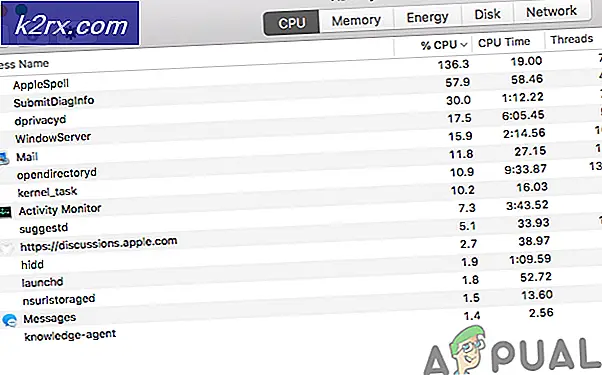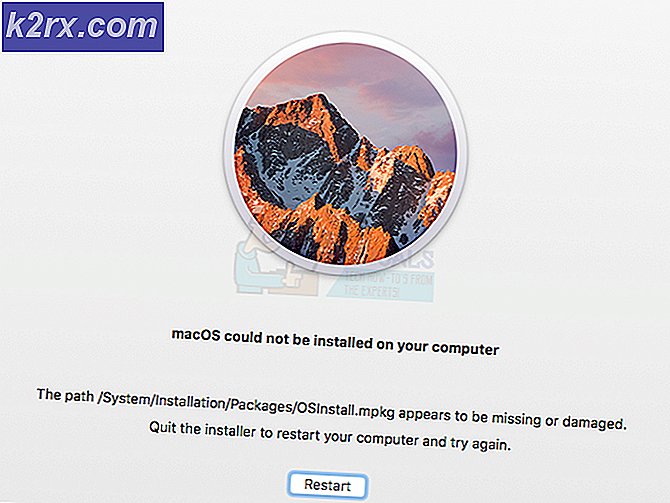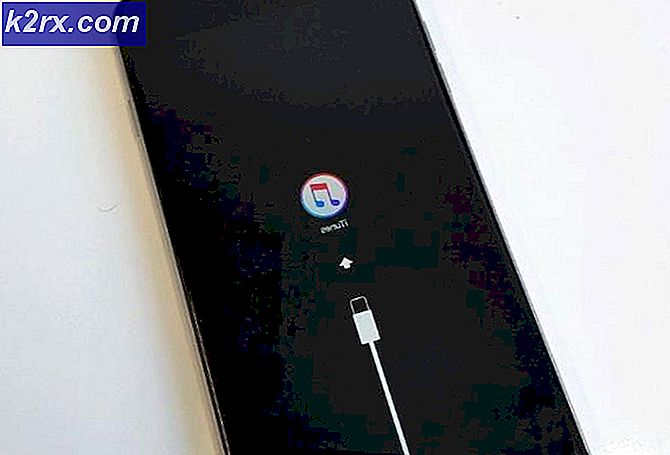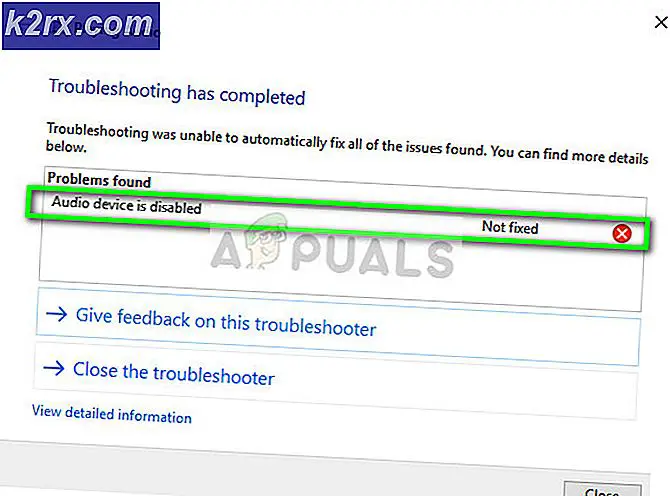Sådan aktiveres fontudbydere i Windows 10?
Windows 10 giver en god samling skrifttyper til brugernes behov. Standardskrifttyperne, der følger med Windows 10, er begrænsede og specifikke. Brugere kan prøve at finde nye skrifttyper på internettet og downloade det til deres system. Windows 10 leverer dog også Font Provider-indstillingen, der hjælper brugeren med at bestemme tilgængeligheden af nye skrifttyper. Hvis skrifttyperne er tilgængelige for udbyderne, kan Windows 10 muligvis downloade skrifttypedata, hvis det er nødvendigt for at formatere eller gengive tekst.
Ved at aktivere denne indstilling vil Windows 10 periodisk forespørge for at afgøre, om et nyt skrifttypekatalog er tilgængeligt. Dette er muligvis ikke så perfekt som at finde en skrifttype online, men det er stadig nyttigt for brugere, der leder efter nye seje skrifttyper. Fontudbydere er Adobe, Microsoft typografiteam og et par andre virksomheder. Nu kan denne indstilling kun aktiveres via Local Group Policy Editor; Group Policy Editor er dog ikke tilgængelig på Windows 10 Home Edition. Derfor inkluderer vi Registry Editor-metoden til dem, der ikke har Group Policy Editor.
Aktivering af skrifttypeudbydere via den lokale gruppepolitikredigerer
Vi kan aktivere indstillingerne for fontudbydere, så Windows kan downloade skrifttyper og skrifttypekatalogdata fra en online fontudbyder. Denne indstilling er allerede tilgængelig i Group Policy Editor, og du kan nemt ændre den. Hvis du har Local Group Policy Editor på dit system, skal du følge nedenstående trin for at konfigurere indstillingen:
- Trykke Windows + R tasterne sammen for at åbne en Løb dialog. Skriv derefter “gpedit.msc”I feltet og tryk Gå ind at åbne Lokal redaktør for gruppepolitik.
Bemærk: Vælg Ja mulighed for UAC (brugerkontokontrol) hurtig. - Naviger til følgende placering i venstre rude i Lokal redaktør for gruppepolitik:
Computerkonfiguration \ Administrative skabeloner \ Netværk \ Skrifttyper
- Dobbeltklik på Aktivér fontudbydere indstilling for at åbne den. Rediger nu skiftet fra Ikke konfigureret til Aktiveret mulighed. Klik derefter på Anvend / Ok knappen for at anvende ændringer.
- Dette aktiverer indstillingen for fontudbyder.
Aktivering af fontudbydere via Registreringseditor
Den samme indstilling kan anvendes i Registreringseditor. Værdien for denne indstilling er muligvis ikke allerede tilgængelig i Registreringseditor, og brugeren skal oprette værdien manuelt. Oprettelse af en nøgle / værdi i Registreringseditor er ikke noget at være bekymret for, da det kan gøres meget let ved at følge nedenstående trin:
- Hold Windows og tryk på R at åbne en Løb dialog. Skriv “regedit”I feltet og tryk Gå ind at åbne Registreringseditor. Tryk også på Ja til UAC (brugerkontokontrol) hurtig.
- I venstre rude af Registreringseditor, naviger til følgende sti:
HKEY_LOCAL_MACHINE \ Software \ Policies \ Microsoft \ Windows \ System
- Opret ny værdi ved at højreklikke på højre rude og vælge Ny> DWORD (32-bit værdi) mulighed. Navngiv den nye værdi som “EnableFontProviders“.
- Dobbeltklik på den nyoprettede værdi, og skift Værdidata til "1“. Klik på Okay knappen for at anvende ændringer.
- Dette gør det muligt for fontudbydere gennem Registreringseditor.